PROE怎么导出为CAD?
溜溜自学 工业产品 2022-06-13 浏览:1892
大家好,我是小溜,PROE也是一款比较不错的工程图绘制团建,CAD是国际上非常流行的图纸设计软件,所以我们有时候会结合两个软件一起使用,那么PROE怎么导出为CAD?下面小溜就来告诉大家转变的方法吧!
想要更深入的了解“PROE”可以点击免费试听溜溜自学网课程>>
工具/软件
硬件型号:华硕(ASUS)S500
系统版本:Windows7
所需软件:PROE、CAD
方法/步骤
第1步
首先,双击或者右键打开proe软件,该经验以5.0版本为例,其他版本都可以使用该教程;然后,新建一个文件为实体,名称默认即可,使用缺省模版,点击确定。
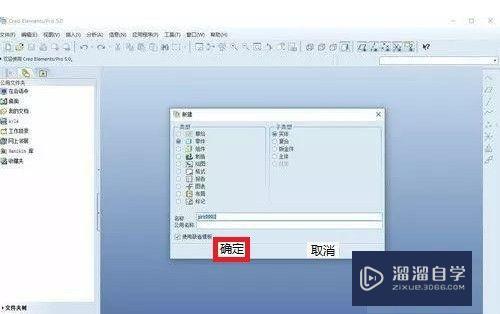
第2步
2我们首先来绘制一个模型,模型可以自己来绘制,这里使用拉伸等的命令来建立实体模型,使用该模型只是举个例子来为下一步制作三视图。
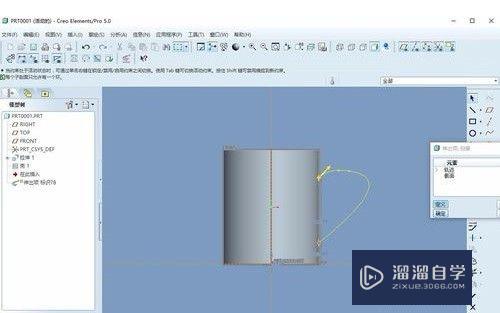

第3步
3绘制完三维图后,我们先把平面、轴等等显示关闭,然后先保存一下。
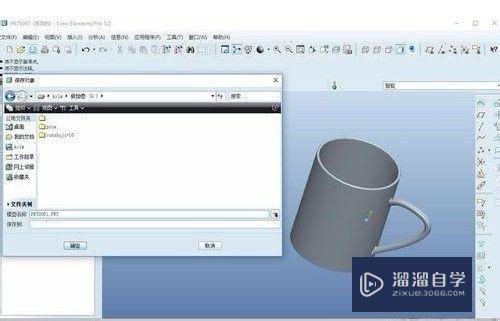
第4步
4继续点击新建,新建一个类型为绘图,取消使用缺省模块(也就是不打勾)。接着就弹出一个对话框,选取使用模板,即就是我们所绘制的三维图。选取合适的图纸。
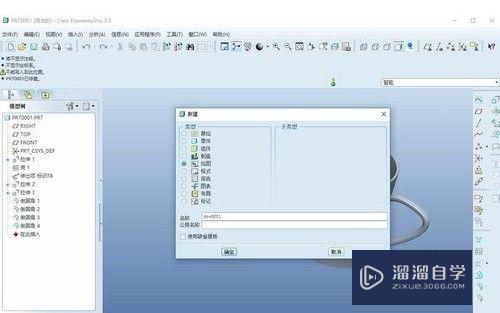

第5步
5当我们做好上述的准备时,它就会弹出一个自动帮你转化为三视图的界面,如果你对这个三视图的界面不符合你的要求,可以点击一般,点击一个空白界面,就会弹出一个对话框,可以选择消隐。
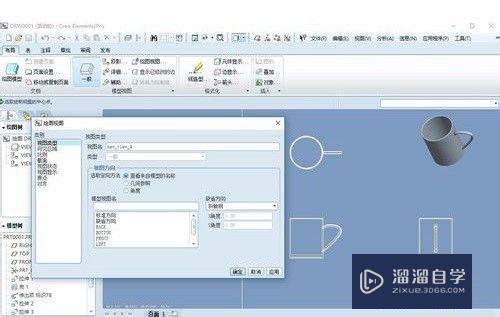
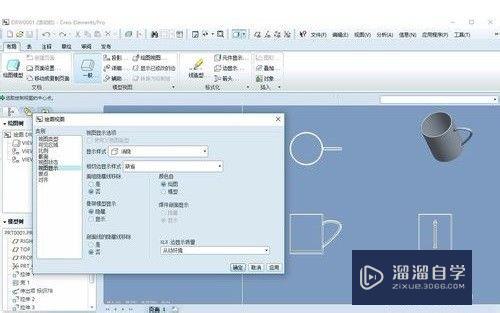
第6步
6选择任意视图,长按右击鼠标,取消锁定移动视图,便可调整视图。完成后点击保存。为了能让CAD打开,我们选择文件--保存副本,保存类型为dwg,这样CAD就能打开了。
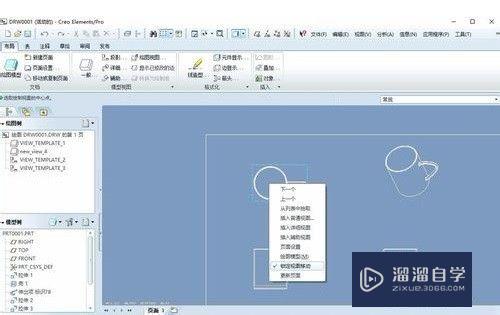
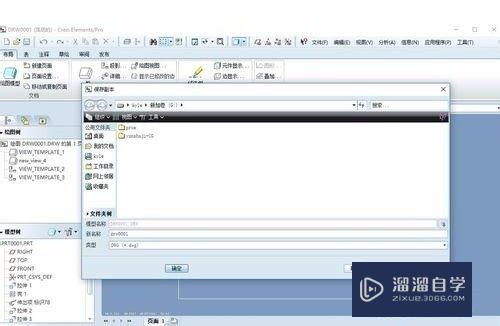
第7步
7最后,我们关闭proe软件,打开CAD查看该文件,如下图所示,即可导出cad了。
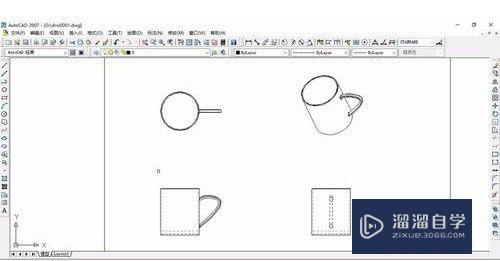
注意/提示
上面就是“PROE怎么导出为CAD?”这篇文章的所有内容了,相信大家也都认真的阅读完了,如果在学习的过程中遇到问题,不妨重新再的阅读下文章,相信大家都能够轻松解决眼下的问题。
相关文章
距结束 05 天 11 : 38 : 40
距结束 00 天 23 : 38 : 40
首页









